kratki ZAMEK INTELIGENTNY Instrukcja użytkownika (PL) SMART LOCK User manual (EN)
|
|
|
- Daria Małek
- 6 lat temu
- Przeglądów:
Transkrypt
1 kratki ZAMEK INTELIGENTNY Instrukcja użytkownika (PL) SMART LOCK User manual (EN)
2 Special Attention: 1. Mechanical keys please keep outdoor, just in case keys lock in doors. 2. Please charge for the battery when low wattage alarm. 3. Reading this manual carefully before installation, and keep it for future reference. UWAGA: 1. Tradycyjne klucze powinny być przechowywane poza pomieszczeniem z inteligentnym zamkiem w obawie przed zatrzaśnięciem kluczy wewnątrz. 2. Pamiętaj o naładowaniu baterii - ostrzeżenie o niskim stanie baterii 3. Przeczytaj uważnie instrukcję przed instalacją zamka i zachowaj ją na przyszłość. 2
3 ZAMEK INTELIGENTNY Instrukcja użytkownika 1. Budowa Zamka PL Osłona bateri SUS304 Rozeta wewnętrzna SUS304 Rozeta wewnętrzna SUS304 Osłona trzpienia SUS304 Trzpień SUS Wkładki 3
4 3. Instalacja 3.1. Schemat instalacji Krok 1. Umieść wkładkę w drzwiach Krok 2. Zamontuj trzpień łączący klamki 1) Jeżeli klamka jest skierowana w lewo strzałka powinna wskazywać L 2) Jeżeli klamka jest skierowana w prawo strzałka powinna wskazywać P 4
5 Krok 3. Zamontuj zewnętrzną rozetę Krok 4. Zamontuj rozetę wewnętrzną Krok 5. Włóż baterie 5
6 3.2 Zmiana kierunku klamki Przełożenie klamki W zewnętrznej rozecie 1. Poluzuj śrubę imbusową przeciwnie do ruchu wskazówek zegara 2. Zdemontuj klamkę 3. Dopasuj kierunek klamki. Następnie umieść ją w rozecie i przykręć imbus. 6 Przełożenie klamki w wewnętrznej rozecie 1. Odkręć dwie śruby mocujące klamkę 2. Zdemontuj klamkę 3. Dopasuj kierunek klamki. Następnie umieść ją w rozecie i przykręć śruby mocujące.
7 4. Specyfikacja Zgodny z modelem Materiał Wymiar rozety zewnętrznej Wymiar rozety wewnętrznej Waga zamka Możliwości odblokowywania Kolory Dedykowane do: Zasilanie: Grubość drzwi: Rozmiar pamięci Dostosowane do pracy w temp: S31B SS x 38 x 25 mm 280 x 38 x 25 mm 2.5KG Bluetooth, Odcisk Palca, Hasło, Karta, Tradycyjny klucz Srebrny, Czarny, Złoty Drzwi aluminiowych, Drzwi drewnianych, Drzwi Przesuwnych, Drzwi wahadłowych 6V/4x AAA batteries mm Nieokreślone -20C-70C Wilgotność powietrza: Ostrzeżenie o niskiej mocy 20%-90% Mniej niż 4.5V 5. Rejestracja 7
8 5.1 Parowanie zamka z telefonem 1. Aby sparować urządzenia z systemem Android należy zeskanować kod QR widoczny wyżej 2. Dla urządzeń z systemem ios, należy pobrać aplikację TTlock ze sklepu App Store 3. Zarejestruj użytkownika (numer telefonu lub ) lub zaloguj się za pomocą istniejącego konta 4. Aby dodać nowy zamek wybierz + Add Lock i wskaż typ urządzenia. 5. Zamki znajdujące się w pobliżu pojawią się na liście. 6. Zmień nazwę zamka, potwierdź ok 7. Jeśli konfiguracja przebiegła pomyślnie na ekranie pojawi się komunikat Added Succesfully Potwierdź klikając Complete
9
10 5.2. Odblokowywanie (Tryb Administratora) Odblokowywanie za pomocą bluetooth Po sparowaniu telefonu z zamkiem, kliknij " " (rysunek 2-1) aby odblokować zamek. (Telefon powinien znajdować się w odległości do 5 metrów) Odblokowanie zdalne (Opcjonalnie) Po potwierdzeniu, że telefon i zamek są połączone do tej samej sieci, kliknij (rysunek 2-1 aby odblokować). Możesz odblokować zamek z dowolnego miejsca jeżeli jesteś podłączony do sieci (Jak ustawić poprawnie sieć zobacz punkt 5.3) Autoryzacja klucza Bluetooth Kliknij na ikonę " " (rysunek 2-1), możesz wysłać eklucz do innych użytkowników TTlock aby autoryzować otwarcie zamka (odbiorca musi posiadać aplikację oraz posiadać konto/profil) > Wprowadź profil odbiorcy do TTlock, ustaw nazwę oraz czas w jakim eklucz może zostać użyty (rysunek 2-2) > Wyślij > Konto odbiorcy ma uprawnienie do odblokowania zamka przez bluetooth Odblokowanie poprzez hasło administratora Kliknij (rysunek 2-1) > Wyświetl hasło administratora (Rysunek 2-3) > wprowadź hasło na klawiaturze > wciśnij # by odblokować Ustawianie haseł dynamicznych Kliknij (Rysunek 2-1 > Rysunek 2-4) Możesz ustawić hasła czasowe, permanentne lub jednorazowe > Wygeneruj hasło > Wprowadź hasło odblokowania. Nie wymaga dostępu do internetu Rejstr otwarć Kliknij (Rysunek 2-1) > Możesz przeglądać rejestr otwarć (Rysunek 2-5) 10
11 5.2.7 Odblokowanie na odcisk palca Kliknij (Rysunek 2-1) > Kliknij > Dodaj odcisk palca > Ustaw nazwę oraz czas obowiązywania odblokowania > Start > Połóż palec na sensorze i postępuj zgodnie z instrukcją > Dodaj odcisk OK > Przyłóż swój odcisk palca do sensora aby odblokować zamek Odblokowanie kartą Kliknij (Rysunek 2-1) > Kliknij > Dodaj kartę IC (Rysunek 2-6)
12 5.3 Skonfiguruj połączenie z siecią (Opcjonalnie) Upewnij się, że telefon podłączony jest do sieci WI-FI > Kliknij (Rysunek 3-1) > Kliknij (Rysunek 3-2) > Kliknij opcję "Gateway " (Rysunek 3-3) > Wprowadź hasło WI-FI oraz nazwę sieci (Rysunek 3-4) > Przytrzymaj klawisz SETTING do pojawienia się szybko migającej zielonej diody, następnie wciśnij opcję "Next" (Rysunek 3-5) > Instalacja zakończona
13 6. Lista elementów w zestawie Nazwa Rozeta zewnętrzna Rozeta wewnętrzna Instrukcja obsługi Wkładka Ilość Nazwa Zaczep drzwiowy Wkręt Klucz do drzwi Karta dostepu Ilość Nazwa Trzpień drzwi Zawleczka Śruba montażowa Obudowa śruby eksagonowej Ilość Nazwa Ilość Odbiornik 1 (Opcja) 13
14 SMART LOCK User manual 1. Lock Structure EN 2. Mortise 14
15 3. Instalation 3.1. Installation Diagram Step 1 Install Mortise Step 2 Install Square Shaft And Hexagon Screw Casing 15
16 Step 3 Install FrontPanel Step 4 Install Back Panel Step 5 Install the Battery 16
17 3.2 Turn the handle 17
18 4. Specifications Suitable for Models Materials Front Panel Lock Size Back Panel Lock Size Lock Weight Unlocking way Colour Doors Applicable Working Voltage Door Thickness to Fit Data Capacity Working Temperature Working Humidity Low Wattage Alarm 5. Registration S31B SS *38*25mm 280*38*25mm 2.5KG Bluetooth, Fingerprint, Password, Card, Mechanical key Silver, black, Golden Aluminum door, Wooden door, Sliding door, Swing door 6V/4x AAA batteries 30-80mm Not specyfied -20C -70C 20%-90% Less than 4.5V 18
19 5.1 Connect lock to the phone 1) Android mobile phone, please scan the QR code as above 2) Apple mobile phone, please search TTlock from App Store. 3) Register a new account (phone number or ) or login with an existing account. 4) Touch the lock screen, click "+ Add Lock 5) The lock nearby will appear on the phone screen, Click "+" 6) Re-name the lock 7) The lock added successfully 19
20
21 5.2. Unlock(The Admin unlock) Bluetooth unlock After mobile phone and door lock connected, Click " " as show as figure2-1 to unlock.(the phone is within 5meters from the door lock) remote control unlock(option) After confirming that your phone and door lock are connected to the gateway, Click " " as show as figure 2-1 to unlock. You can unlock it anywhere you have a network.(how to set up the gateway to connect to your phone refer to step 5.3) Bluetooth key remote authorization Click on the " " as shown in figure 2-1,you can send the ekey to other users of TTlock to authorize the unlock the receiver must be download the APP and resiter an account Enter recipient's account of TTlock,set the name and effective time of the ekey as shown in figure 2-2 Send The recipient's account has bluetooth unlock permission The Admin password unlock Click " " asv shown in figure 2-1 > See Admin Passcode as shown in finger2-3 input Passcode on the keypad of lock # to unlock Dynamic password unlock Click " " as shown in finger 2-1 > finger 2-4 You can set the effective time and effective number of passwords Generate password Input password to unlock. Does not require internet connection unlock records Click " "as shown in finger 2-1 you can query your unlock record as shown in finger
22 5.2.7 Fingerprint unlock Click " " as shown in finger 2-1 Click " "Add Fingerprint set the name and effective time of the fingerprint > Start >Place your finger on the sensor follow the instructions >Add fingerprint OK > Place your fingerprint on the sensor to unlock Card unlock Click " " as shown in finger 2-1>Click " ">Add IC Cards as finger
23 5.3 Set up the connection between the gateway and the phone(option) Ensure your phone is connected to the desired WIFI network>click " "as shown in finger 3-1>Click "as shown in finger 3-2>Click "Gateway " as shown in finger 3-3> Enter WIFI password and Gateway name as shown in finger 3-4>Longer press the SETTING key until the Green LED blinks faster,then press "Next" as shown in finger3-5>setup complete
24 6. Lista elementów w zestawie Nazwa Rozeta zewnętrzna Rozeta wewnętrzna Instrukcja obsługi Wkładka Ilość Nazwa Zaczep drzwiowy Wkręt Klucz do drzwi Karta dostepu Ilość Nazwa Trzpień drzwi Zawleczka Śruba montażowa Obudowa śruby eksagonowej Ilość Nazwa Ilość Odbiornik 1(Option)
25 Gwarancja Imię i Nazwisko: Telefon: Data zakupu: Nazwa urządzenia: Model produktu: Adnotacje: 1) Zachowaj kartę gwarancyjną, aby móc z niej korzystać, gdy potrzebujesz serwisu gwarancyjnego. 2) Zapewniamy roczną gwarancję licząc od daty zakupu. 3) Usługa gwarancyjna jest ważna dla klientów w dowolnym kraju na świecie. 25
26 Kratki.pl Marek Bal ul. Gombrowicza 4, Wsola, Jedlińsk, Poland tel , , fax wew KOD VENDO PW / 05/ 2019 EAN
Instrukcja dla elektronicznego zamka do drzwi SmartLock RCF Slim
 Instrukcja dla elektronicznego zamka do drzwi SmartLock RCF Slim Uwaga! Zastrzegamy sobie prawo do zmiany wizualnej oprogramowania, oraz zmian w owej instrukcji bez wcześniejszego uprzedzenia. 1 Uwaga:
Instrukcja dla elektronicznego zamka do drzwi SmartLock RCF Slim Uwaga! Zastrzegamy sobie prawo do zmiany wizualnej oprogramowania, oraz zmian w owej instrukcji bez wcześniejszego uprzedzenia. 1 Uwaga:
Instrukcja montażu i użytkowania. smartlock 201
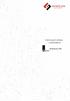 Instrukcja montażu i użytkowania smartlock 201 1. Wygląd i parametry Zamek smartlock 201 UWAGA! Zamek smartlock 201 nie jest odporny na warunki atmosferyczne. Oznacza to, że może być montowany jedynie
Instrukcja montażu i użytkowania smartlock 201 1. Wygląd i parametry Zamek smartlock 201 UWAGA! Zamek smartlock 201 nie jest odporny na warunki atmosferyczne. Oznacza to, że może być montowany jedynie
Zamek Elektroniczny ENTR Instrukcja obsługi
 Zamek Elektroniczny ENTR Instrukcja obsługi 2 7 8 9 Klucz imbusowy 2mm 9 Klucz imbusowy 3mm 2 3 5 4 Naciśnij zaznaczony przycisk aby dodać zamek do aplikacji Kliknij przycisk SCAN
Zamek Elektroniczny ENTR Instrukcja obsługi 2 7 8 9 Klucz imbusowy 2mm 9 Klucz imbusowy 3mm 2 3 5 4 Naciśnij zaznaczony przycisk aby dodać zamek do aplikacji Kliknij przycisk SCAN
Instrukcja montażu i użytkowania. smartlock 301
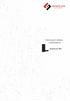 Instrukcja montażu i użytkowania smartlock 301 1. Wygląd i parametry Zamek smartlock 301 UWAGA! Zamek smartlock 301 nie jest odporny na warunki atmosferyczne. Oznacza to, że może być montowany jedynie
Instrukcja montażu i użytkowania smartlock 301 1. Wygląd i parametry Zamek smartlock 301 UWAGA! Zamek smartlock 301 nie jest odporny na warunki atmosferyczne. Oznacza to, że może być montowany jedynie
abiline Smart Handle Instrukcja użytkownika
 abiline Smart Handle Instrukcja użytkownika Aplikacja na smartfon Pobierz aplikację dla Androida skanując kod lub wyszukaj Smart Handle w Google Play Pobierz aplikację dla ios skanując kod lub wyszukaj
abiline Smart Handle Instrukcja użytkownika Aplikacja na smartfon Pobierz aplikację dla Androida skanując kod lub wyszukaj Smart Handle w Google Play Pobierz aplikację dla ios skanując kod lub wyszukaj
Instrukcja aplikacji TTlock.
 Instrukcja aplikacji TTlock Spis treści Podstawowe informacje... str. 3 Instalacja aplikacji TTlock str. 4 Rejestracja i logowanie str. 5 Ustawienia prywatności... str. 6 Uwierzytelnianie konta. str. 7-9
Instrukcja aplikacji TTlock Spis treści Podstawowe informacje... str. 3 Instalacja aplikacji TTlock str. 4 Rejestracja i logowanie str. 5 Ustawienia prywatności... str. 6 Uwierzytelnianie konta. str. 7-9
Instrukca instalacji i obsługi aplikacji CHIGO Smart Kit
 Instrukca instalacji i obsługi aplikacji CHIGO Smart Kit Pobrać aplikację o nazwie WiFi AC ze sklepu App Store (Iphone) lub Sklepu (Android) i zainstalować ją na swoim urządzeniu. Można również zeskanować
Instrukca instalacji i obsługi aplikacji CHIGO Smart Kit Pobrać aplikację o nazwie WiFi AC ze sklepu App Store (Iphone) lub Sklepu (Android) i zainstalować ją na swoim urządzeniu. Można również zeskanować
WE.LOCK L6SBR WIFI. Dystrybutor: BH-Wandex Warszawa Ciołka 8 / 210. tel
 WE.LOCK L6SBR WIFI Dystrybutor: BH-Wandex 01-402 Warszawa Ciołka 8 / 210 tel 22 506 5555 email bh@wandex.pl wersja 4.8 WiFi BOX Instrukcja wkładki elektronicznej 1. Parametry Model Miejsce instalacji Odpowiednia
WE.LOCK L6SBR WIFI Dystrybutor: BH-Wandex 01-402 Warszawa Ciołka 8 / 210 tel 22 506 5555 email bh@wandex.pl wersja 4.8 WiFi BOX Instrukcja wkładki elektronicznej 1. Parametry Model Miejsce instalacji Odpowiednia
Camspot 4.4 Camspot 4.5
 User manual (addition) Dodatek do instrukcji obsługi Camspot 4.4 Camspot 4.5 1. WiFi configuration 2. Configuration of sending pictures to e-mail/ftp after motion detection 1. Konfiguracja WiFi 2. Konfiguracja
User manual (addition) Dodatek do instrukcji obsługi Camspot 4.4 Camspot 4.5 1. WiFi configuration 2. Configuration of sending pictures to e-mail/ftp after motion detection 1. Konfiguracja WiFi 2. Konfiguracja
GRZEJNIK ELEKTRYCZNY. TUYA Smart
 GRZEJNIK ELEKTRYCZNY T19 WiFi INSTRUKCJA OBSŁUGI APLIKACJI 01 www.thermoval.pl THERMOVAL POLSKA ul. Bokserska 25, 02-690 Warszawa Do sterowania bezprzewodowego za pomocą telefonu lub tabletu, niezbędne
GRZEJNIK ELEKTRYCZNY T19 WiFi INSTRUKCJA OBSŁUGI APLIKACJI 01 www.thermoval.pl THERMOVAL POLSKA ul. Bokserska 25, 02-690 Warszawa Do sterowania bezprzewodowego za pomocą telefonu lub tabletu, niezbędne
COMMAX CDV-70UX - USTAWIENIE PRACY URZĄDZEŃ MOBILNYCH
 2017.03.07 COMMAX CDV-70UX - USTAWIENIE PRACY URZĄDZEŃ MOBILNYCH Monitor CDV-70UX występuje w dwóch wersjach sprzętowych: Wersja 1: - numery seryjne 2015.06S1506., 2015.07S1507., - dioda informacyjna LED
2017.03.07 COMMAX CDV-70UX - USTAWIENIE PRACY URZĄDZEŃ MOBILNYCH Monitor CDV-70UX występuje w dwóch wersjach sprzętowych: Wersja 1: - numery seryjne 2015.06S1506., 2015.07S1507., - dioda informacyjna LED
USB firmware changing guide. Zmiana oprogramowania za przy użyciu połączenia USB. Changelog / Lista Zmian
 1 / 9 Content list / Spis Treści 1. Hardware and software requirements, preparing device to upgrade Wymagania sprzętowe i programowe, przygotowanie urządzenia do aktualizacji 2. Installing drivers and
1 / 9 Content list / Spis Treści 1. Hardware and software requirements, preparing device to upgrade Wymagania sprzętowe i programowe, przygotowanie urządzenia do aktualizacji 2. Installing drivers and
e-lock BT201 instrukcja obsługi
 e-lock BT201 instrukcja obsługi Wersja 1.10 zamek w rozstawie 38mm Zastrzega się możliwość zmiany funkcjonalności produktu, na skutek jego modyfikacji produkcyjnych Data dokumentu: 17.05.2019 SEGAL Ul.
e-lock BT201 instrukcja obsługi Wersja 1.10 zamek w rozstawie 38mm Zastrzega się możliwość zmiany funkcjonalności produktu, na skutek jego modyfikacji produkcyjnych Data dokumentu: 17.05.2019 SEGAL Ul.
Dystrybutor: BH-Wandex Warszawa Ciołka 8 / 210. tel wersja 4-8. Str 1
 Dystrybutor: BH-Wandex 01-402 Warszawa Ciołka 8 / 210 tel 22 506 5555 email bh@wandex.pl wersja 4-8 Str 1 Instrukcja wkładki elektronicznej 1. Parametry Model Miejsce instalacji Odpowiednia grubość drzwi
Dystrybutor: BH-Wandex 01-402 Warszawa Ciołka 8 / 210 tel 22 506 5555 email bh@wandex.pl wersja 4-8 Str 1 Instrukcja wkładki elektronicznej 1. Parametry Model Miejsce instalacji Odpowiednia grubość drzwi
INSTRUKCJE JAK AKTYWOWAĆ SWOJE KONTO PAYLUTION
 INSTRUKCJE JAK AKTYWOWAĆ SWOJE KONTO PAYLUTION Kiedy otrzymana przez Ciebie z Jeunesse, karta płatnicza została zarejestrowana i aktywowana w Joffice, możesz przejść do aktywacji swojego konta płatniczego
INSTRUKCJE JAK AKTYWOWAĆ SWOJE KONTO PAYLUTION Kiedy otrzymana przez Ciebie z Jeunesse, karta płatnicza została zarejestrowana i aktywowana w Joffice, możesz przejść do aktywacji swojego konta płatniczego
Instrukcja obsługi Wkładka bębenkowa mechatroniczna DIGIT CB+BX
 Instrukcja obsługi Wkładka bębenkowa mechatroniczna DIGIT CB+BX Spis treści: 1. Parametry. 1 2. Lista elementów.. 2 3. Schemat techniczny.. 2 4. Odblokowywanie. 3 5. Ustawienie pochwytu zewnętrznego..
Instrukcja obsługi Wkładka bębenkowa mechatroniczna DIGIT CB+BX Spis treści: 1. Parametry. 1 2. Lista elementów.. 2 3. Schemat techniczny.. 2 4. Odblokowywanie. 3 5. Ustawienie pochwytu zewnętrznego..
Przewodnik połączenia (dla aparatu COOLPIX)
 Przewodnik połączenia (dla aparatu COOLPIX) W niniejszym dokumencie została opisana procedura korzystania z aplikacji SnapBridge (wersja 2.5) w celu nawiązania połączenia bezprzewodowego pomiędzy obsługiwanym
Przewodnik połączenia (dla aparatu COOLPIX) W niniejszym dokumencie została opisana procedura korzystania z aplikacji SnapBridge (wersja 2.5) w celu nawiązania połączenia bezprzewodowego pomiędzy obsługiwanym
Instrukcja obsługi aplikacji WIFI AC. SYG01Eng-4
 Instrukcja obsługi aplikacji WIFI AC SYG01Eng-4 1. Pobieranie i instalacja aplikacji Zeskanuj kod, aby pobrać i zainstalować aplikację WIFI AC na swoim urządzeniu. 2. Rejestracja użytkownika i logowanie
Instrukcja obsługi aplikacji WIFI AC SYG01Eng-4 1. Pobieranie i instalacja aplikacji Zeskanuj kod, aby pobrać i zainstalować aplikację WIFI AC na swoim urządzeniu. 2. Rejestracja użytkownika i logowanie
Pobieranie aplikacji Thermoval WiFi - kod QR. Ręczne pobieranie aplikacji Thermoval WiFi
 C Do sterowania bezprzewodowego za pomocą telefonu lub tabletu, niezbędne jest pobranie i zainstalowanie dedykowanej aplikacji Thermoval WiFi. Pobieranie aplikacji Thermoval WiFi - kod QR Pobierz aplikację
C Do sterowania bezprzewodowego za pomocą telefonu lub tabletu, niezbędne jest pobranie i zainstalowanie dedykowanej aplikacji Thermoval WiFi. Pobieranie aplikacji Thermoval WiFi - kod QR Pobierz aplikację
Zwora Yale US06. Yale seria US kg. Zastosowanie. Właściwości. Parametry techniczne
 Zwora Yale US06 Yale seria US06 270 kg Zastosowanie Zwory serii US06 przeznaczone są do realizowania kontroli dostępu w pomieszczeniach wymagających podstawowej ochrony np. drzwi wewnętrzne. Właściwości
Zwora Yale US06 Yale seria US06 270 kg Zastosowanie Zwory serii US06 przeznaczone są do realizowania kontroli dostępu w pomieszczeniach wymagających podstawowej ochrony np. drzwi wewnętrzne. Właściwości
Przewodnik użytkownika aplikacji mobilnej
 Przewodnik użytkownika aplikacji mobilnej Niniejszy przewodnik opisuje, jak zainstalować trzy oddzielne aplikacje na Twoje urządzenie. Pamiętaj, aby we wszystkich trzech aplikacjach wykorzystywanych w
Przewodnik użytkownika aplikacji mobilnej Niniejszy przewodnik opisuje, jak zainstalować trzy oddzielne aplikacje na Twoje urządzenie. Pamiętaj, aby we wszystkich trzech aplikacjach wykorzystywanych w
Instrukcja obsługi Routera 4G
 Instrukcja obsługi Routera 4G Dziękujemy za zakup routera 4G L T EWiFi. Tourządzenie zapewni ci bezprzewodowy internet o bardzo dobrej szybkości. Ta instrukcja pomoże ci zrozumieć twój router Mobile WiF
Instrukcja obsługi Routera 4G Dziękujemy za zakup routera 4G L T EWiFi. Tourządzenie zapewni ci bezprzewodowy internet o bardzo dobrej szybkości. Ta instrukcja pomoże ci zrozumieć twój router Mobile WiF
1. Pobierz darmową aplikację BlueStacks ze strony
 Aplikacja MOBILE-ALERTS przeznaczona jest dla smartfonów z systemami Android oraz ios. Istnieje jednak możliwość korzystania z niej na urządzeniach z systemem Windows. W tym celu należy posłużyć się jednym
Aplikacja MOBILE-ALERTS przeznaczona jest dla smartfonów z systemami Android oraz ios. Istnieje jednak możliwość korzystania z niej na urządzeniach z systemem Windows. W tym celu należy posłużyć się jednym
Installation of EuroCert software for qualified electronic signature
 Installation of EuroCert software for qualified electronic signature for Microsoft Windows systems Warsaw 28.08.2019 Content 1. Downloading and running the software for the e-signature... 3 a) Installer
Installation of EuroCert software for qualified electronic signature for Microsoft Windows systems Warsaw 28.08.2019 Content 1. Downloading and running the software for the e-signature... 3 a) Installer
Interfejs integracji instrukcja użytkownika
 Interfejs integracji instrukcja użytkownika contact@ilocksystems.com www.ilocksystems.com tel.+ (48) 61 669 06 87 wsparcie techniczne: support@ilocksystems.com 1 S trona Spis treści I. Informacje podstawowe......
Interfejs integracji instrukcja użytkownika contact@ilocksystems.com www.ilocksystems.com tel.+ (48) 61 669 06 87 wsparcie techniczne: support@ilocksystems.com 1 S trona Spis treści I. Informacje podstawowe......
Elektroniczny zamek do drzwi SmartLock RCF SLIM sz=38mm (13,56Mhz Mifare, kod PIN, odcisk palca, Bluetooth)
 Dane aktualne na dzień: 05-09-2019 08:04 Link do produktu: https://hatpol.pl/elektroniczny-zamek-do-drzwi-smartlock-rcf-slim-sz38mm-13-56mhz-mifare-kod-pin-odciskpalca-bluetooth-p-479.html Elektroniczny
Dane aktualne na dzień: 05-09-2019 08:04 Link do produktu: https://hatpol.pl/elektroniczny-zamek-do-drzwi-smartlock-rcf-slim-sz38mm-13-56mhz-mifare-kod-pin-odciskpalca-bluetooth-p-479.html Elektroniczny
L 6PCB (FB) WE.LOCK. Hasło + Bluetooth + Karta + (Jednorazowy Kod dostępu) Dystrybutor: BH-Wandex Warszawa Ciołka 8 / 210
 WE.LOCK L 6PCB (FB) Hasło + Bluetooth + Karta + (Jednorazowy Kod dostępu) Dystrybutor: BH-Wandex 01-402 Warszawa Ciołka 8 / 210 tel 22 506 5555 email bh@wandex.pl wersja 4-8 str 1 Instrukcja wkładki elektronicznej
WE.LOCK L 6PCB (FB) Hasło + Bluetooth + Karta + (Jednorazowy Kod dostępu) Dystrybutor: BH-Wandex 01-402 Warszawa Ciołka 8 / 210 tel 22 506 5555 email bh@wandex.pl wersja 4-8 str 1 Instrukcja wkładki elektronicznej
Aplikacja ERIE CONNECT TM
 PL Instrukcja instalacji Aplikacja ERIE CONNECT TM Models: IQ-CS- 2018 erie water treatment Add-OM/TM-IQ-CS-Rev2018.08 SPIS TREŚCI Spis treści...strona 2 Warunki pracy i wymagania...strona 3 Elektroniczny
PL Instrukcja instalacji Aplikacja ERIE CONNECT TM Models: IQ-CS- 2018 erie water treatment Add-OM/TM-IQ-CS-Rev2018.08 SPIS TREŚCI Spis treści...strona 2 Warunki pracy i wymagania...strona 3 Elektroniczny
Jak zarejestrować się w ORCID i otrzymać swój unikalny numer?
 to międzynarodowy system identyfikacji autorów prac naukowych. Składa się z 16 cyfr podzielonych na 4 części, zapisanych w formie HTTP URL (np. http://orcid.org/0000-0042-3766-2908). Poza krótkim opisem
to międzynarodowy system identyfikacji autorów prac naukowych. Składa się z 16 cyfr podzielonych na 4 części, zapisanych w formie HTTP URL (np. http://orcid.org/0000-0042-3766-2908). Poza krótkim opisem
tel.+ (48)
 Instrukcja System obsługi ilock Instrukcja systemu obsługi ilock e-mail: contact@ilocksystems.com www.ilocksystems.com tel.+ (48) 61 669 06 87 e-mail: contact@ilocksystems.com www.ilocksystems.com Wsparcie
Instrukcja System obsługi ilock Instrukcja systemu obsługi ilock e-mail: contact@ilocksystems.com www.ilocksystems.com tel.+ (48) 61 669 06 87 e-mail: contact@ilocksystems.com www.ilocksystems.com Wsparcie
Instalacja Stacji Pogodowej Netatmo (ios, Android, Windows) Pełna instrukcja obsługi przedstawiająca wszystkie możliwości
 Instalacja Stacji Pogodowej Netatmo (ios, Android, Windows) Pełna instrukcja obsługi przedstawiająca wszystkie możliwości Netatmo Weather Station do pobrania ze strony: http://pl.horn.eu/pl/pl/marki/netatmo/netatmo/weather_station?s1=1
Instalacja Stacji Pogodowej Netatmo (ios, Android, Windows) Pełna instrukcja obsługi przedstawiająca wszystkie możliwości Netatmo Weather Station do pobrania ze strony: http://pl.horn.eu/pl/pl/marki/netatmo/netatmo/weather_station?s1=1
Zasilanie ednet.power
 Zasilanie ednet.power Instrukcja szybkiej instalacji 84290 84291 84292 84290 Zestaw startowy zasilania ednet.power (1 moduł główny sieci Wi-Fi + 1 inteligentna wtyczka do zastosowań w pomieszczeniach)
Zasilanie ednet.power Instrukcja szybkiej instalacji 84290 84291 84292 84290 Zestaw startowy zasilania ednet.power (1 moduł główny sieci Wi-Fi + 1 inteligentna wtyczka do zastosowań w pomieszczeniach)
Instalacja 1. Schemat połączenia przycisku/włącznika
 Cechy Obsługa protokołu IEEE 802.15.4 ZigBee / SmartRoom; Poprzez połączenie z powiązanym przełącznikiem i innym sprzętem, przez bezprzewodową Bramę, przełącznik może być sterowany lokalnie lub zdalnie;
Cechy Obsługa protokołu IEEE 802.15.4 ZigBee / SmartRoom; Poprzez połączenie z powiązanym przełącznikiem i innym sprzętem, przez bezprzewodową Bramę, przełącznik może być sterowany lokalnie lub zdalnie;
and life gets better! MANUAL WI-Fl GATEWAY smartlock Q, app speed remote control security
 and life gets better! MANUAL WI-Fl GATEWAY smartlock security www.smartlock.pl C speed Q, app management remote control ? smartlock and life gets better! Wi-fi gateway allows you to control locks in real
and life gets better! MANUAL WI-Fl GATEWAY smartlock security www.smartlock.pl C speed Q, app management remote control ? smartlock and life gets better! Wi-fi gateway allows you to control locks in real
Spisz na kartce dane sieci Wi-Fi, którą będzie generował router: nazwę sieci SSID oraz hasło do sieci WIFI KEY.
 ROUTER HUAWEI E5220 Zapoznaj się z instrukcją obsługi routera Huawei E5220 dołączoną do opakowania, przejrzyj wszystkie informacje zawarte w materiałach drukowanych znajdujących się w pudełku z routerem.
ROUTER HUAWEI E5220 Zapoznaj się z instrukcją obsługi routera Huawei E5220 dołączoną do opakowania, przejrzyj wszystkie informacje zawarte w materiałach drukowanych znajdujących się w pudełku z routerem.
DVD MAKER USB2.0 Instrukcja instalacji
 DVD MAKER USB2.0 Instrukcja instalacji Spis treści V1.0 Rozdział1: Instalacja karty telewizyjnej DVD MAKER USB2.0...2 1.1. Zawartość opakowania...2 1.2. Wymagania systemowe...2 1.3. Instalacja sprzętu...2
DVD MAKER USB2.0 Instrukcja instalacji Spis treści V1.0 Rozdział1: Instalacja karty telewizyjnej DVD MAKER USB2.0...2 1.1. Zawartość opakowania...2 1.2. Wymagania systemowe...2 1.3. Instalacja sprzętu...2
Przewodnik Google Cloud Print
 Przewodnik Google Cloud Print Wersja B POL Definicje oznaczeń W tym podręczniku użytkownika zastosowano następujący styl uwag: Uwagi informują o tym, jak należy reagować w danej sytuacji, lub zawierają
Przewodnik Google Cloud Print Wersja B POL Definicje oznaczeń W tym podręczniku użytkownika zastosowano następujący styl uwag: Uwagi informują o tym, jak należy reagować w danej sytuacji, lub zawierają
Kontroler sterownika bramy garażowej Wi-Fi do aplikacji TUYA
 Kontroler sterownika bramy garażowej Wi-Fi do aplikacji TUYA Zawartość zestawu: Podręcznik użytkownika GD-DC5 czujnik otwarcia przewód kabel micro USB taśma dwustronna 3M opaski zaciskowe uchwyt uchyty
Kontroler sterownika bramy garażowej Wi-Fi do aplikacji TUYA Zawartość zestawu: Podręcznik użytkownika GD-DC5 czujnik otwarcia przewód kabel micro USB taśma dwustronna 3M opaski zaciskowe uchwyt uchyty
Tuber radio BT MA407. Instrukcja obsługi User s Manual
 Tuber radio BT MA407 Instrukcja obsługi User s Manual User s Manual MA407 INSTRUCTIONS...4 BASIC...4 TROUBLESHOOTING...5 DATA TRANSFERRING / CHARGING VIA USB CABLE...5 INTERFACES...5 SPECIFICATIONS...6
Tuber radio BT MA407 Instrukcja obsługi User s Manual User s Manual MA407 INSTRUCTIONS...4 BASIC...4 TROUBLESHOOTING...5 DATA TRANSFERRING / CHARGING VIA USB CABLE...5 INTERFACES...5 SPECIFICATIONS...6
Le Sucre Instrukcja szybkiej instalacji
 -Polski- Le Sucre Instrukcja szybkiej instalacji WYMAGANE CZYNNOŚCI DO WYKONANIA PRZED ROZPOCZĘCIEM INSTALACJI... 2 Identyfikacja panelu... 2 Określ, jaki typ panelu posiadasz, ponieważ występują pewne
-Polski- Le Sucre Instrukcja szybkiej instalacji WYMAGANE CZYNNOŚCI DO WYKONANIA PRZED ROZPOCZĘCIEM INSTALACJI... 2 Identyfikacja panelu... 2 Określ, jaki typ panelu posiadasz, ponieważ występują pewne
USB firmware changing guide. Zmiana oprogramowania za przy użyciu połączenia USB. Changelog / Lista Zmian
 1 / 12 Content list / Spis Treści 1. Hardware and software requirements, preparing device to upgrade Wymagania sprzętowe i programowe, przygotowanie urządzenia do aktualizacji 2. Installing drivers needed
1 / 12 Content list / Spis Treści 1. Hardware and software requirements, preparing device to upgrade Wymagania sprzętowe i programowe, przygotowanie urządzenia do aktualizacji 2. Installing drivers needed
BEZPRZEWODOWA KAMERA OBROTOWA P2P
 BEZPRZEWODOWA KAMERA OBROTOWA P2P Instrukcja Instalacji (dla Iphone) Instrukcja instalacji kamery na telefon Iphone Sposób instalacji: Pobranie programu - wejdź do APP Store i wyszukaj aplikacje ipcamerahbp.
BEZPRZEWODOWA KAMERA OBROTOWA P2P Instrukcja Instalacji (dla Iphone) Instrukcja instalacji kamery na telefon Iphone Sposób instalacji: Pobranie programu - wejdź do APP Store i wyszukaj aplikacje ipcamerahbp.
USB firmware changing guide. Zmiana oprogramowania za przy użyciu połączenia USB. Changelog / Lista Zmian
 1 / 8 Content list / Spis Treści 1. Hardware and software requirements, preparing device to upgrade Wymagania sprzętowe i programowe, przygotowanie urządzenia do aktualizacji 2. Installing drivers and
1 / 8 Content list / Spis Treści 1. Hardware and software requirements, preparing device to upgrade Wymagania sprzętowe i programowe, przygotowanie urządzenia do aktualizacji 2. Installing drivers and
Przewodnik połączenia (dla aparatu KeyMission 80)
 Przewodnik połączenia (dla aparatu KeyMission 80) Spis treści Instalowanie aplikacji SnapBridge... 2 Połączenie aparatu z urządzeniem inteligentnym... 3 Wysyłanie zdjęć i zdalne fotografowanie...7 Rozwiązywanie
Przewodnik połączenia (dla aparatu KeyMission 80) Spis treści Instalowanie aplikacji SnapBridge... 2 Połączenie aparatu z urządzeniem inteligentnym... 3 Wysyłanie zdjęć i zdalne fotografowanie...7 Rozwiązywanie
Instrukcja konfiguracji usługi Wirtualnej Sieci Prywatnej w systemie Mac OSX
 UNIWERSYTETU BIBLIOTEKA IEGO UNIWERSYTETU IEGO Instrukcja konfiguracji usługi Wirtualnej Sieci Prywatnej w systemie Mac OSX 1. Make a new connection Open the System Preferences by going to the Apple menu
UNIWERSYTETU BIBLIOTEKA IEGO UNIWERSYTETU IEGO Instrukcja konfiguracji usługi Wirtualnej Sieci Prywatnej w systemie Mac OSX 1. Make a new connection Open the System Preferences by going to the Apple menu
IP Camera SVR201HD. Instrukcja Obsługi User s Manual
 IP Camera SVR201HD Instrukcja Obsługi User s Manual SVR201HD PL Podłączenie urządzeń z systemem Android Instrukcja obsługi Przed ustawieniem kamery internetowej należy pobrać i zainstalować aplikację Guard.
IP Camera SVR201HD Instrukcja Obsługi User s Manual SVR201HD PL Podłączenie urządzeń z systemem Android Instrukcja obsługi Przed ustawieniem kamery internetowej należy pobrać i zainstalować aplikację Guard.
INSTRUKCJA SZYBKIEJ INSTALACJI
 INSTRUKCJA SZYBKIEJ INSTALACJI PL9917_W1500Q_SW_QSG_V2.indd 1 2015/3/25 11:53:57 PL9917_W1500Q_SW_QSG_V2.indd 2 2015/3/25 11:53:57 Włączanie Wciśnij i przytrzymaj przez trzy (3) sekundy. Instalowanie aplikacji
INSTRUKCJA SZYBKIEJ INSTALACJI PL9917_W1500Q_SW_QSG_V2.indd 1 2015/3/25 11:53:57 PL9917_W1500Q_SW_QSG_V2.indd 2 2015/3/25 11:53:57 Włączanie Wciśnij i przytrzymaj przez trzy (3) sekundy. Instalowanie aplikacji
Instrukcja obsługi aplikacji
 Instrukcja obsługi aplikacji Dziękujemy, że wybierają Państwo produkty chronione prawami autorskimi! Przed skorzystaniem z aplikacji uważnie przeczytaj niniejszą instrukcję obsługi i zachowaj ją, by można
Instrukcja obsługi aplikacji Dziękujemy, że wybierają Państwo produkty chronione prawami autorskimi! Przed skorzystaniem z aplikacji uważnie przeczytaj niniejszą instrukcję obsługi i zachowaj ją, by można
OFERTA NA ZAMEK ZE ZDALNYM STEROWANIEM DO OBIEKTÓW NA WYNAJEM. vg- BL1. ul. Wschodnia 21E/ Luboń k. Poznania.
 OFERTA NA ZAMEK ZE ZDALNYM STEROWANIEM DO OBIEKTÓW NA WYNAJEM vg- BL1 Zamek vg-bl1 - zdalny zamek do apartamentów vg-bl1 strona 2 Zamek zdalnie zarządzany vg-bl1 Podstawowym zadaniem zamka vg-bl1 jest
OFERTA NA ZAMEK ZE ZDALNYM STEROWANIEM DO OBIEKTÓW NA WYNAJEM vg- BL1 Zamek vg-bl1 - zdalny zamek do apartamentów vg-bl1 strona 2 Zamek zdalnie zarządzany vg-bl1 Podstawowym zadaniem zamka vg-bl1 jest
USB firmware changing guide. Zmiana oprogramowania za przy użyciu połączenia USB. Changelog / Lista Zmian
 1 / 14 Content list / Spis Treści 1. Hardware and software requirements, preparing device to upgrade Wymagania sprzętowe i programowe, przygotowanie urządzenia do aktualizacji 2. Installing drivers and
1 / 14 Content list / Spis Treści 1. Hardware and software requirements, preparing device to upgrade Wymagania sprzętowe i programowe, przygotowanie urządzenia do aktualizacji 2. Installing drivers and
Office 365 Midsize Business
 Office 365 Midsize Business (M) Office 365 Midsize Business produktu Kliknij na łącze powitalne VLSC które otrzymałeś po zamówieniu licencji Congratulations on your newly accepted Open License with Microsoft,
Office 365 Midsize Business (M) Office 365 Midsize Business produktu Kliknij na łącze powitalne VLSC które otrzymałeś po zamówieniu licencji Congratulations on your newly accepted Open License with Microsoft,
Instrukcja obsługi rejestratorów XVR. Zapoznaj się przed użyciem
 Instrukcja obsługi rejestratorów XVR Zapoznaj się przed użyciem Schemat podłączenia kamery Symbol V-IN / CH1, CH2... A-OUT HD OUT VGA USB / NET / RS485 DC12V Specyfikacja BNC - wejścia wideo, podłączanie
Instrukcja obsługi rejestratorów XVR Zapoznaj się przed użyciem Schemat podłączenia kamery Symbol V-IN / CH1, CH2... A-OUT HD OUT VGA USB / NET / RS485 DC12V Specyfikacja BNC - wejścia wideo, podłączanie
Przewodnik Google Cloud Print
 Przewodnik Google Cloud Print Wersja 0 POL Definicje oznaczeń W niniejszym podręczniku użytkownika zastosowano następującą konwencję oznaczeń: Informacje mówią o tym, jak należy reagować w danej sytuacji,
Przewodnik Google Cloud Print Wersja 0 POL Definicje oznaczeń W niniejszym podręczniku użytkownika zastosowano następującą konwencję oznaczeń: Informacje mówią o tym, jak należy reagować w danej sytuacji,
Stacja pogodowa, internetowa Archos Europa, dla urządzeń Apple iphone/ipad/ipod i Android
 INSTRUKCJA OBSŁUGI Nr produktu 0001305447 Stacja pogodowa, internetowa Archos Europa, dla urządzeń Apple iphone/ipad/ipod i Android Strona 1 z 11 Zawartość dostawy Wewnętrzny moduł ARCHOS Opis wewnętrznego
INSTRUKCJA OBSŁUGI Nr produktu 0001305447 Stacja pogodowa, internetowa Archos Europa, dla urządzeń Apple iphone/ipad/ipod i Android Strona 1 z 11 Zawartość dostawy Wewnętrzny moduł ARCHOS Opis wewnętrznego
1. W systemie Windows przejdź do Panel sterowania> Sieć i Internet> Centrum sieci i udostępniania.
 1. W Panelu sterowania kliknij dwukrotnie Połączenia sieciowe, a następnie kliknij prawym przyciskiem myszy kartę sieci bezprzewodowej i wybierz Właściwości. Okno dialogowe Połączenie sieci bezprzewodowej
1. W Panelu sterowania kliknij dwukrotnie Połączenia sieciowe, a następnie kliknij prawym przyciskiem myszy kartę sieci bezprzewodowej i wybierz Właściwości. Okno dialogowe Połączenie sieci bezprzewodowej
Skrócona instrukcja obsługi monitora 7
 Skrócona instrukcja obsługi monitora 7 1. Opis przedniego panelu 2. Schemat okablowania Odległość do 100m. (3x0,5mm) + Kabel koncentryczny 5. Aplikacja Mobilna MobileEyeDoor+. Do obsługi wideodomofonu
Skrócona instrukcja obsługi monitora 7 1. Opis przedniego panelu 2. Schemat okablowania Odległość do 100m. (3x0,5mm) + Kabel koncentryczny 5. Aplikacja Mobilna MobileEyeDoor+. Do obsługi wideodomofonu
Instalacja. Podłączenie urządzenia. Wyłącz wszystkie urządzenia sieciowe (komputer, modem i router).
 Instalacja Podłączenie urządzenia Wyłącz wszystkie urządzenia sieciowe (komputer, modem i router). Podłącz kabel sieciowy do port WAN routera i do portu LAN modemu. Podłącz kabel sieciowy do komputera
Instalacja Podłączenie urządzenia Wyłącz wszystkie urządzenia sieciowe (komputer, modem i router). Podłącz kabel sieciowy do port WAN routera i do portu LAN modemu. Podłącz kabel sieciowy do komputera
Instrukcja obsługi zestawu WiFi
 Instrukcja obsługi zestawu WiFi Zapoznaj się przed użyciem www.e-security.com.pl Witaj! Dziękujemy za zakup naszego produktu! Ta instrukcja użytkownika służy do zapoznania się z bezprzwodowym zestawem
Instrukcja obsługi zestawu WiFi Zapoznaj się przed użyciem www.e-security.com.pl Witaj! Dziękujemy za zakup naszego produktu! Ta instrukcja użytkownika służy do zapoznania się z bezprzwodowym zestawem
Kamery IP DIGITUS Plug&View
 Kamery IP DIGITUS Plug&View Instrukcja szybkiej instalacji (QIG) Co znajduje się w pudełku 1 kamera IP Plug&View 1 zasilacz z kablem 1 kabel Ethernet 1 instrukcja szybkiej instalacji 1 płyta CD z programami
Kamery IP DIGITUS Plug&View Instrukcja szybkiej instalacji (QIG) Co znajduje się w pudełku 1 kamera IP Plug&View 1 zasilacz z kablem 1 kabel Ethernet 1 instrukcja szybkiej instalacji 1 płyta CD z programami
LED PAR 56 7*10W RGBW 4in1 SLIM
 LED PAR 56 7*10W RGBW 4in1 SLIM USER MANUAL Attention: www.flash-butrym.pl Strona 1 1. Please read this specification carefully before installment and operation. 2. Please do not transmit this specification
LED PAR 56 7*10W RGBW 4in1 SLIM USER MANUAL Attention: www.flash-butrym.pl Strona 1 1. Please read this specification carefully before installment and operation. 2. Please do not transmit this specification
WYŁĄCZNIK CZASOWY OUTDOOR TIMER
 003-582 PL WYŁĄCZNIK CZASOWY Instrukcja obsługi (Tłumaczenie oryginalnej instrukcji) Ważny! Przed użyciem uważnie przeczytaj instrukcję obsługi! Zachowaj ją na przyszłość. EN OUTDOOR TIMER Operating instructions
003-582 PL WYŁĄCZNIK CZASOWY Instrukcja obsługi (Tłumaczenie oryginalnej instrukcji) Ważny! Przed użyciem uważnie przeczytaj instrukcję obsługi! Zachowaj ją na przyszłość. EN OUTDOOR TIMER Operating instructions
Instrukcja instalacji oraz obsługi modułu WiFi
 Instrukcja instalacji oraz obsługi modułu WiFi MODELE: PASSION / VISION Dziękujemy za wybranie urządzenia marki inventor. Aby zapewnić poprawną pracę urządzenia, prosimy o zapoznanie się z poniższą instrukcją
Instrukcja instalacji oraz obsługi modułu WiFi MODELE: PASSION / VISION Dziękujemy za wybranie urządzenia marki inventor. Aby zapewnić poprawną pracę urządzenia, prosimy o zapoznanie się z poniższą instrukcją
INSTRUKCJA OBSŁUGI. Zegar z kamerą Wi-Fi IP28W
 INSTRUKCJA OBSŁUGI Zegar z kamerą Wi-Fi IP28W BUDOWA URZĄDZENIA 1 2 6 3 4 5 7 8 9 1) Port microusb 2) Przyciski zegara 3) Akumulator 4) Gniazdo karty pamięci 5) Przycisk ON/OFF 6) Przycisk RESET 7) Dioda
INSTRUKCJA OBSŁUGI Zegar z kamerą Wi-Fi IP28W BUDOWA URZĄDZENIA 1 2 6 3 4 5 7 8 9 1) Port microusb 2) Przyciski zegara 3) Akumulator 4) Gniazdo karty pamięci 5) Przycisk ON/OFF 6) Przycisk RESET 7) Dioda
On-Board Unit (OBU) Rejestracja. Spis treści. 1. 1.Logowanie... 1
 On-Board Unit (OBU) Rejestracja Spis treści 1. 1.Logowanie... 1 1.1. Rejestracja w interfejsie użytkownika internetowego HU-GO...1 1.2.Logowanie się do systemu HU-GO...2 1.3.Wybieranie aktywnego konta...2
On-Board Unit (OBU) Rejestracja Spis treści 1. 1.Logowanie... 1 1.1. Rejestracja w interfejsie użytkownika internetowego HU-GO...1 1.2.Logowanie się do systemu HU-GO...2 1.3.Wybieranie aktywnego konta...2
A. Dodawanie urządzenia Omega SAT do aplikacji SECOLINK PRO z obsługą tylko przez SMS:
 A. Dodawanie urządzenia Omega SAT do aplikacji SECOLINK PRO z obsługą tylko przez SMS: 1. Pobierz i zainstaluj na telefonie aplikację SECOLINK PRO: i. Ze sklepu PLAY GOOGLE dla systemu ANDROID; ii. Z APSTORE
A. Dodawanie urządzenia Omega SAT do aplikacji SECOLINK PRO z obsługą tylko przez SMS: 1. Pobierz i zainstaluj na telefonie aplikację SECOLINK PRO: i. Ze sklepu PLAY GOOGLE dla systemu ANDROID; ii. Z APSTORE
Krótka instrukcja obsługi kamer domowych firmy Dahua z serii C
 Krótka instrukcja obsługi kamer domowych firmy Dahua z serii C Wersja 1.0.1 Dahua Technology CO., LTD 1 Zawartość opakowania 1 urządzenie 1 przewód USB 1 zasilacz 1 krótka instrukcja obsługi 1 płyta do
Krótka instrukcja obsługi kamer domowych firmy Dahua z serii C Wersja 1.0.1 Dahua Technology CO., LTD 1 Zawartość opakowania 1 urządzenie 1 przewód USB 1 zasilacz 1 krótka instrukcja obsługi 1 płyta do
ihandle Poniższe prawa są zastrzeżone
 INSTRUKCJA OBSŁUGI Poniższe prawa są zastrzeżone Jakiekolwiek zmiany, bez uprzedniej informacji, dokonane zarówno w funkcjonalności lub wyglądzie tego produktu, unieważniają gwarancję Używanie tego produktu
INSTRUKCJA OBSŁUGI Poniższe prawa są zastrzeżone Jakiekolwiek zmiany, bez uprzedniej informacji, dokonane zarówno w funkcjonalności lub wyglądzie tego produktu, unieważniają gwarancję Używanie tego produktu
Instrukcja inteligentnego 2-kanałowego odbiornika radiowego z wbudowanym kontrolerem WiFi
 Instrukcja inteligentnego 2-kanałowego odbiornika radiowego z wbudowanym kontrolerem WiFi (S402-WIFI) V1.0 Spis treści 1 Opis produktu... 1 2 Cechy produktu... 2 3 Specyfikacja produktu...2 4 Działanie
Instrukcja inteligentnego 2-kanałowego odbiornika radiowego z wbudowanym kontrolerem WiFi (S402-WIFI) V1.0 Spis treści 1 Opis produktu... 1 2 Cechy produktu... 2 3 Specyfikacja produktu...2 4 Działanie
Dynamiczny DNS dla usług typu Neostrada przykład konfiguracji
 W usłudze Neostrada TP czy Net24 (Netia) router otrzymuje jeden publiczny adres IP, który zapewnia globalną osiągalność routera z dowolnego miejsca w Internecie. Niestety adres ten ulega losowej wymianie
W usłudze Neostrada TP czy Net24 (Netia) router otrzymuje jeden publiczny adres IP, który zapewnia globalną osiągalność routera z dowolnego miejsca w Internecie. Niestety adres ten ulega losowej wymianie
MODUŁ WiFi do sterowania pompą ciepła wody basenowej PCWB i PCWBi przez aplikację mobilną
 PL MODUŁ WiFi do sterowania pompą ciepła wody basenowej PCWB i PCWBi przez aplikację mobilną HEWALEX Sp. z o.o. Sp. k. +48 4 7 0 www.hewalex.pl Spis treści... 4. 5. Podstawowe informacje..... Elementy
PL MODUŁ WiFi do sterowania pompą ciepła wody basenowej PCWB i PCWBi przez aplikację mobilną HEWALEX Sp. z o.o. Sp. k. +48 4 7 0 www.hewalex.pl Spis treści... 4. 5. Podstawowe informacje..... Elementy
INSTRUKCJA MONTAŻU I OBSŁUGI Klamka RentingLock + Mortise 9500. RentingLock.pl e-mail: kontakt@rentinglock.pl telefon: 793 402 789, 601 201 741
 INSTRUKCJA MONTAŻU I OBSŁUGI Klamka RentingLock + Mortise 9500 telefon: 793 402 789, 601 201 741 W skład zestawu wchodzą następujące elementy: i. Klamka wewnętrzna (1) ii. Wkręty mocowania szyldu wewnętrznego
INSTRUKCJA MONTAŻU I OBSŁUGI Klamka RentingLock + Mortise 9500 telefon: 793 402 789, 601 201 741 W skład zestawu wchodzą następujące elementy: i. Klamka wewnętrzna (1) ii. Wkręty mocowania szyldu wewnętrznego
BLACKLIGHT SPOT 400W F
 BLACKLIGHT SPOT 400W F2000339 USER MANUAL / INSTRUKCJA OBSŁUGI BLACKLIGHT SPOT 400W F2000339 Table of Contents 1 Introduction... 2 2 Safety information... 2 3 Product information... 2 3.1 Specification...
BLACKLIGHT SPOT 400W F2000339 USER MANUAL / INSTRUKCJA OBSŁUGI BLACKLIGHT SPOT 400W F2000339 Table of Contents 1 Introduction... 2 2 Safety information... 2 3 Product information... 2 3.1 Specification...
 TLC130 Kamera TimeLapse oraz StepVideo Instrukcja obsługi 1. Zainstaluj aplikację Brinno na smartfonie http://www.brinno.com/tlc130#app! Minimalne wymagania: Android 4.4; ios 8.0 lub nowszy Numer SSID
TLC130 Kamera TimeLapse oraz StepVideo Instrukcja obsługi 1. Zainstaluj aplikację Brinno na smartfonie http://www.brinno.com/tlc130#app! Minimalne wymagania: Android 4.4; ios 8.0 lub nowszy Numer SSID
KAMERA DO INSTALACJI WIFI
 INSTRUKCJA OBSŁUGI KAMERA DO INSTALACJI WIFI INSTRUKCJĘ W KOLOROWEJ WERSJI CYFROWEJ MOŻNA ZNALEŹĆ NA WWW.KAMERYSZPIEGOWSKIE.WAW.PL (WPISZ NA DOLE W WYSZUKIWARCE KOD: 235) I PRZED PIERWSZYM UŻYCIEM: 1.
INSTRUKCJA OBSŁUGI KAMERA DO INSTALACJI WIFI INSTRUKCJĘ W KOLOROWEJ WERSJI CYFROWEJ MOŻNA ZNALEŹĆ NA WWW.KAMERYSZPIEGOWSKIE.WAW.PL (WPISZ NA DOLE W WYSZUKIWARCE KOD: 235) I PRZED PIERWSZYM UŻYCIEM: 1.
User Manual. USB 3.0 Keypad Encrypted HDD Enclosure
 User Manual USB 3.0 Keypad Encrypted HDD Enclosure 1. Features Supports USB Super-speed(5Gbps)/High-speed(480Mbps)/ Full-speed (12Mbps) operation. Support windows 2000/XP/ VISTA /7/8/10, Mac9.x, Linux
User Manual USB 3.0 Keypad Encrypted HDD Enclosure 1. Features Supports USB Super-speed(5Gbps)/High-speed(480Mbps)/ Full-speed (12Mbps) operation. Support windows 2000/XP/ VISTA /7/8/10, Mac9.x, Linux
PAROWANIE Z APLIKACJĄ TUYA SMART
 PAROWANIE Z APLIKACJĄ TUYA SMART Dziękujemy za zakup w naszym sklepie. Przedmiot, który zakupiłeś współpracuje z darmową aplikacją TUYA SMART którą należy pobrać z Google Play Store (Android) lub App Store
PAROWANIE Z APLIKACJĄ TUYA SMART Dziękujemy za zakup w naszym sklepie. Przedmiot, który zakupiłeś współpracuje z darmową aplikacją TUYA SMART którą należy pobrać z Google Play Store (Android) lub App Store
Deklaracja Zgodności. Specyfikacja
 Spis Treści Deklaracja zgodności... 1 Specyfikacja techniczna... 1 Zalecenia... 1 Zasada działania... 2 Instrukcja instalacji... 4 Korzystanie z aplikacji... 13 Funkcje specjalne... 15 Deklaracja Zgodności
Spis Treści Deklaracja zgodności... 1 Specyfikacja techniczna... 1 Zalecenia... 1 Zasada działania... 2 Instrukcja instalacji... 4 Korzystanie z aplikacji... 13 Funkcje specjalne... 15 Deklaracja Zgodności
Instrukcja obsługi klamki na odcisk palca L2000
 Instrukcja jest własnością Firmy KORJAR. Wszystkie zawarte w niej nazwy, marki, linki, screeny itp są zastrzeżone przez swoich właścicieli i są chronione międzynarodowymi przepisami o prawach autorskich.
Instrukcja jest własnością Firmy KORJAR. Wszystkie zawarte w niej nazwy, marki, linki, screeny itp są zastrzeżone przez swoich właścicieli i są chronione międzynarodowymi przepisami o prawach autorskich.
Zasady rejestracji i instrukcja zarządzania kontem użytkownika portalu
 Zasady rejestracji i instrukcja zarządzania kontem użytkownika portalu Rejestracja na Portalu Online Job Application jest całkowicie bezpłatna i składa się z 3 kroków: Krok 1 - Wypełnij poprawnie formularz
Zasady rejestracji i instrukcja zarządzania kontem użytkownika portalu Rejestracja na Portalu Online Job Application jest całkowicie bezpłatna i składa się z 3 kroków: Krok 1 - Wypełnij poprawnie formularz
Skrócona instrukcja obsługi kamery Arlo Baby
 Skrócona instrukcja obsługi kamery Arlo Baby Witamy! Dziękujemy za wybranie kamery Arlo Baby. Rozpoczęcie pracy jest bardzo łatwe. Zawartość zestawu Kamera Arlo Baby Kabel zasilający USB Zasilacz USB (różne
Skrócona instrukcja obsługi kamery Arlo Baby Witamy! Dziękujemy za wybranie kamery Arlo Baby. Rozpoczęcie pracy jest bardzo łatwe. Zawartość zestawu Kamera Arlo Baby Kabel zasilający USB Zasilacz USB (różne
LAMPA ŚWIATŁA CIĄGŁEGO LED RING WIFI SMD 32W FY3119 INSTRUKCJA OBSŁUGI
 LAMPA ŚWIATŁA CIĄGŁEGO FY3119 INSTRUKCJA OBSŁUGI Witaj w gronie użytkowników produktów Fomei! Przed użyciem należy uważnie przeczytać tę instrukcję. Jeśli masz pytania, prosimy o kontakt: E-mail: sls@medikon.pl
LAMPA ŚWIATŁA CIĄGŁEGO FY3119 INSTRUKCJA OBSŁUGI Witaj w gronie użytkowników produktów Fomei! Przed użyciem należy uważnie przeczytać tę instrukcję. Jeśli masz pytania, prosimy o kontakt: E-mail: sls@medikon.pl
Jak skonfigurować bezpieczną sieć bezprzewodową w oparciu o serwer RADIUS i urządzenia ZyXEL wspierające standard 802.1x?
 Jak skonfigurować bezpieczną sieć bezprzewodową w oparciu o serwer RADIUS i urządzenia ZyXEL wspierające standard 802.1x? Przykład autoryzacji 802.1x dokonano w oparciu serwer Microsoft Windows 2003 i
Jak skonfigurować bezpieczną sieć bezprzewodową w oparciu o serwer RADIUS i urządzenia ZyXEL wspierające standard 802.1x? Przykład autoryzacji 802.1x dokonano w oparciu serwer Microsoft Windows 2003 i
Oprogramowanie Turning Point 5. Tryb AnyWhere (Test AnyWhere) Oprogramowanie Turning Point 5 Tryb AnyWhere Agraf Sp. z o.o. Nowe Sady 2, Łódź
 Oprogramowanie Turning Point 5 Tryb AnyWhere (Test AnyWhere) Spis treści Głosowanie Anywhere (w dowolnym oprogramowaniu)... 4 Kroki początkowe... 4 Sprawdzanie kanału łączności... 4 ZMIENIANIE KANAŁU NA
Oprogramowanie Turning Point 5 Tryb AnyWhere (Test AnyWhere) Spis treści Głosowanie Anywhere (w dowolnym oprogramowaniu)... 4 Kroki początkowe... 4 Sprawdzanie kanału łączności... 4 ZMIENIANIE KANAŁU NA
Przewodnik Google Cloud Print
 Przewodnik Google Cloud Print Wersja 0 POL Definicje oznaczeń W tym podręczniku użytkownika zastosowano następującą ikonę: Informacje dotyczą tego, jak należy reagować w danej sytuacji, lub zawierają wskazówki
Przewodnik Google Cloud Print Wersja 0 POL Definicje oznaczeń W tym podręczniku użytkownika zastosowano następującą ikonę: Informacje dotyczą tego, jak należy reagować w danej sytuacji, lub zawierają wskazówki
NPS-520. Serwer druku do urządzeń wielofukcyjnych. Skrócona instrukcja obsługi. Wersja 1.00 Edycja 1 11/2006
 NPS-520 Serwer druku do urządzeń wielofukcyjnych Skrócona instrukcja obsługi Wersja 1.00 Edycja 1 11/2006 Copyright 2006. Wszelkie prawa zastrzeżone. Informacje ogólne POLSKI Urządzenie NPS-520 jest serwerem
NPS-520 Serwer druku do urządzeń wielofukcyjnych Skrócona instrukcja obsługi Wersja 1.00 Edycja 1 11/2006 Copyright 2006. Wszelkie prawa zastrzeżone. Informacje ogólne POLSKI Urządzenie NPS-520 jest serwerem
Samurai SHARK SH903. RF Combo Wireless Mouse & Keyboard
 Samurai SHARK SH903 RF Combo Wireless Mouse & Keyboard Instrukcja obsługi Instalacja baterii SH903-Samurai Uwaga! Bezprzewodowa myszka optyczna używa baterii typu AAA. Żeby osiągnąć najlepszą wydajność
Samurai SHARK SH903 RF Combo Wireless Mouse & Keyboard Instrukcja obsługi Instalacja baterii SH903-Samurai Uwaga! Bezprzewodowa myszka optyczna używa baterii typu AAA. Żeby osiągnąć najlepszą wydajność
METHOD 2 -DIAGNOSTIC OUTSIDE
 VW MOTOMETER BOSCH METHOD 1 - OBD 2 METHOD 2 -DIAGNOSTIC OUTSIDE AFTER OPERATION YOU MUST DISCONECT ACU OR REMOVE FUSE FOR RESTART ODOMETER PO ZROBIENIU LICZNIKA ZDJĄĆ KLEMĘ LUB WYJĄĆ 2 BEZPIECZNIKI OD
VW MOTOMETER BOSCH METHOD 1 - OBD 2 METHOD 2 -DIAGNOSTIC OUTSIDE AFTER OPERATION YOU MUST DISCONECT ACU OR REMOVE FUSE FOR RESTART ODOMETER PO ZROBIENIU LICZNIKA ZDJĄĆ KLEMĘ LUB WYJĄĆ 2 BEZPIECZNIKI OD
Instrukcja. Zacznij przyjmować płatności kartą z payleven
 Instrukcja Zacznij przyjmować płatności kartą z payleven Terminal płatniczy Chip & PIN Góra Czytnik paska magnetycznego Przód Połączenie Bluetooth Bateria Przycisk 0 (do parowania) Anuluj Wstecz Potwierdzenie
Instrukcja Zacznij przyjmować płatności kartą z payleven Terminal płatniczy Chip & PIN Góra Czytnik paska magnetycznego Przód Połączenie Bluetooth Bateria Przycisk 0 (do parowania) Anuluj Wstecz Potwierdzenie
Połączenie grzałki ze Smartfonem.
 Połączenie grzałki ze Smartfonem. Aby połączyć grzałkę ze Smartfonem należy podstępować zgodnie z niniejszą instrukcją. Dodanie grzałki do jednego Smartfon-a spowoduje, że będzie ona automatycznie dostępna
Połączenie grzałki ze Smartfonem. Aby połączyć grzałkę ze Smartfonem należy podstępować zgodnie z niniejszą instrukcją. Dodanie grzałki do jednego Smartfon-a spowoduje, że będzie ona automatycznie dostępna
Podręcznik użytkownika. bramka IP. wideodomofon w smartfonie. model: MS03 CLOUD SERVICE SYSTEM
 Podręcznik użytkownika bramka IP wideodomofon w smartfonie model: MS03 INSTRUKCJA OBSŁUGI CLOUD SERVICE SYSTEM SPECYFIKACJA TECHNICZNA Schemat połączenia WAŻNE! Do korzystania z bramki IP niezbędne jest
Podręcznik użytkownika bramka IP wideodomofon w smartfonie model: MS03 INSTRUKCJA OBSŁUGI CLOUD SERVICE SYSTEM SPECYFIKACJA TECHNICZNA Schemat połączenia WAŻNE! Do korzystania z bramki IP niezbędne jest
Kamera. Kamera sieciowa Bullet. Skrócona instrukcja obsługi wersja polska. Niniejsza skrócona instrukcja obsługi dotyczy modeli: UD.
 Kamera Kamera sieciowa Bullet Skrócona instrukcja obsługi wersja polska Niniejsza skrócona instrukcja obsługi dotyczy modeli: UD.6L0201B1272A01EU 1 Kamera sieciowa Bullet Skrócona instrukcja obsługi Informacje
Kamera Kamera sieciowa Bullet Skrócona instrukcja obsługi wersja polska Niniejsza skrócona instrukcja obsługi dotyczy modeli: UD.6L0201B1272A01EU 1 Kamera sieciowa Bullet Skrócona instrukcja obsługi Informacje
INSTRUKCJA OBSŁUGI KAMERA INSTALACYJNA WIFI Q2A INSTRUKCJĘ W KOLOROWEJ WERSJI CYFROWEJ MOŻNA ZNALEŹĆ NA STRONIE
 INSTRUKCJA OBSŁUGI KAMERA INSTALACYJNA WIFI Q2A INSTRUKCJĘ W KOLOROWEJ WERSJI CYFROWEJ MOŻNA ZNALEŹĆ NA STRONIE WWW.KAMERYSZPIEGOWSKIE.WAW.PL (w wyszukiwarce na dole strony wpisz kod 403) 1 Zalecenia bezpieczeństwa
INSTRUKCJA OBSŁUGI KAMERA INSTALACYJNA WIFI Q2A INSTRUKCJĘ W KOLOROWEJ WERSJI CYFROWEJ MOŻNA ZNALEŹĆ NA STRONIE WWW.KAMERYSZPIEGOWSKIE.WAW.PL (w wyszukiwarce na dole strony wpisz kod 403) 1 Zalecenia bezpieczeństwa
SP-1101W/SP-2101W Instrukcja Szybkiej Instalacji
 SP-1101W/SP-2101W Instrukcja Szybkiej Instalacji 05-2014 / v1.0 1 I. Informacje o produkcie I-1. Zawartość opakowania Przełącznik Smart Plug Instrukcja Szybkiej Instalacji CD z szybkiej instalacji I-2.
SP-1101W/SP-2101W Instrukcja Szybkiej Instalacji 05-2014 / v1.0 1 I. Informacje o produkcie I-1. Zawartość opakowania Przełącznik Smart Plug Instrukcja Szybkiej Instalacji CD z szybkiej instalacji I-2.
Telefon IP 620 szybki start.
 Telefon IP 620 szybki start. Instalacja i dostęp:... 2 Konfiguracja IP 620 do nawiązywania połączeń VoIP.....4 Konfiguracja WAN... 4 Konfiguracja serwera SIP... 5 Konfiguracja IAX... 6 1/6 Instalacja i
Telefon IP 620 szybki start. Instalacja i dostęp:... 2 Konfiguracja IP 620 do nawiązywania połączeń VoIP.....4 Konfiguracja WAN... 4 Konfiguracja serwera SIP... 5 Konfiguracja IAX... 6 1/6 Instalacja i
I. Proces aktywacji iphone 3G.
 Aktywacja ver 0.4 1 Aby uruchomić iphone 3G niezbędne jest przeprowadzenie aktywacji oraz rejestracji urządzenia poprzez itunes. Poniższy opis został przygotowany w oparciu o itunes 7.7.1. w wersji na
Aktywacja ver 0.4 1 Aby uruchomić iphone 3G niezbędne jest przeprowadzenie aktywacji oraz rejestracji urządzenia poprzez itunes. Poniższy opis został przygotowany w oparciu o itunes 7.7.1. w wersji na
KLIMATYZATOR PRZENOŚNY KP52W
 Instrukcja konfiguracji i obsługi urządzenia za pomocą Wi-Fi i aplikacji TUYA Smart KLIMATYZATOR PRZENOŚNY KP52W UWAGA! Jeśli jakieś objaśnienia dotyczące obsługi i zagadnień nie zostały opisane w tej
Instrukcja konfiguracji i obsługi urządzenia za pomocą Wi-Fi i aplikacji TUYA Smart KLIMATYZATOR PRZENOŚNY KP52W UWAGA! Jeśli jakieś objaśnienia dotyczące obsługi i zagadnień nie zostały opisane w tej
INSTRUKCJA OBSŁUGI APLIKACJA EWPE SMART
 INSTRUKCJA OBSŁUGI APLIKACJA EWPE SMART -Pobierz aplikację EWPE Smart skanując odpowiedni kod QR lub wyszukując ją w AppStore(wersja ios minimum 8.0) /Google Play Store. -Urządzenie(telefon/tablet), w
INSTRUKCJA OBSŁUGI APLIKACJA EWPE SMART -Pobierz aplikację EWPE Smart skanując odpowiedni kod QR lub wyszukując ją w AppStore(wersja ios minimum 8.0) /Google Play Store. -Urządzenie(telefon/tablet), w
INSTRUKCJA zakładania profilu ORCID
 INSTRUKCJA zakładania profilu ORCID 1. W celu rejestracji w serwisie należy wejść na stronę https://orcid.org/register 2. W odpowiednie pola wpisujemy swoje dane, adres e-mail oraz hasło, które będziemy
INSTRUKCJA zakładania profilu ORCID 1. W celu rejestracji w serwisie należy wejść na stronę https://orcid.org/register 2. W odpowiednie pola wpisujemy swoje dane, adres e-mail oraz hasło, które będziemy
